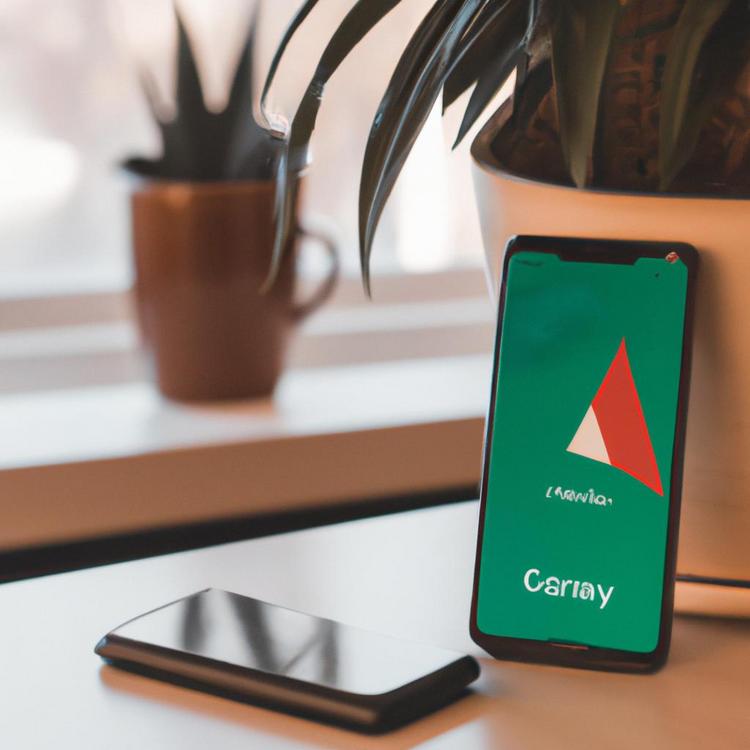Aktualizacje aplikacji są ważne, ponieważ zapewniają poprawki bezpieczeństwa, nowe funkcje i poprawiają działanie programu. Dlatego warto systematycznie sprawdzać, czy dostępna jest nowa wersja Sklepu Play. Aby to zrobić, wykonaj następujące czynności:
Przekonaj się, czy Twoje urządzenie obsługuje najnowszą wersję aplikacji.
Nie wszystkie starsze urządzenia mogą obsługiwać najnowszą wersję Sklepu Play. Dlatego przed sprawdzeniem dostępności aktualizacji warto upewnić się, czy Twój sprzęt jest kompatybilny z najnowszą wersją aplikacji.
Wyłącz i ponownie uruchom Sklep Play, aby zaktualizować dane.
Czasami Sklep Play może nie wykrywać dostępnych aktualizacji z powodu problemów z połączeniem internetowym. W takim przypadku warto spróbować wyłączyć aplikację i ponownie ją uruchomić. Czasem wystarczy prosta aktualizacja danych, aby pojawiła się informacja o nowej wersji Sklepu Play.
Jak zaktualizować Sklep Play automatycznie?
Aby mieć pewność, że zawsze korzystasz z najnowszej wersji Sklepu Play, warto włączyć automatyczne aktualizacje aplikacji. Wystarczy kilka prostych kroków:
Sprawdź ustawienia aplikacji w Sklepie Play.
Wejdź w ustawienia Sklepu Play, które znajdziesz w menu bocznym aplikacji. Sprawdź, czy masz zaznaczoną opcję automatycznych aktualizacji aplikacji.
Wybierz opcję automatycznych aktualizacji aplikacji.
Jeśli opcja automatycznych aktualizacji nie jest jeszcze zaznaczona, wybierz ją. Dzięki temu Sklep Play automatycznie będzie pobierał i instalował nowe wersje aplikacji, w tym także aktualizacje Sklepu Play.
Jak zaktualizować Sklep Play ręcznie?
Jeśli jednak chcesz mieć kontrolę nad procesem aktualizacji, warto zainstalować nową wersję Sklepu Play ręcznie. Oto jak to zrobić:
Otwórz Sklep Play i przejdź do sekcji Moje aplikacje i gry.
W menu bocznym aplikacji Sklep Play znajdź sekcję Moje aplikacje i gry. W tej zakładce znajdziesz listę wszystkich zainstalowanych aplikacji, w tym także Sklep Play.
Szukaj Sklepu Play na liście aplikacji wymagających aktualizacji i kliknij przycisk „Aktualizuj”.
Jeśli jest dostępna nowa wersja Sklepu Play, znajdziesz ją na liście aplikacji wymagających aktualizacji. Kliknij przycisk „Aktualizuj”, aby zainstalować najnowszą wersję.
Co robić, gdy aktualizacja Sklepu Play nie działa?
Jeśli mimo prób aktualizacja Sklepu Play nadal nie działa, warto podjąć dodatkowe kroki, aby rozwiązać problem. Oto co możesz zrobić:
Sprawdź połączenie internetowe i upewnij się, że masz wystarczającą ilość miejsca na urządzeniu.
Brak połączenia z internetem lub brak miejsca na urządzeniu może powodować problemy z aktualizacją Sklepu Play. Sprawdź swoje połączenie internetowe i upewnij się, że masz wystarczającą ilość miejsca na dysku, aby zainstalować nową wersję aplikacji.
Jeśli problem występuje nadal, spróbuj wyczyścić pamięć podręczną Sklepu Play lub zrestartować urządzenie.
Czasami problemy z aktualizacją aplikacji mogą wynikać z problemów z pamięcią podręczną aplikacji. Spróbuj wyczyścić pamięć podręczną Sklepu Play lub zrestartować urządzenie, aby rozwiązać problem z aktualizacją.